Ofertas de VPN: Licencia de por vida por $ 16, planes mensuales a $ 1 y más

Cómo arreglar AirPlay cuando no funciona
31 enero, 2021
Cómo desinstalar Flash en tu Mac
31 enero, 2021Cómo usar texto en tiempo real (RTT) en Mac
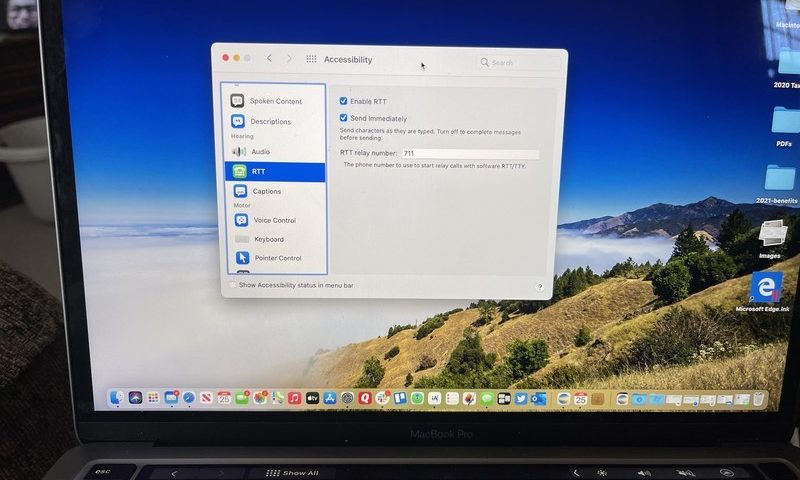
En macOS Big Sur , ha podido utilizar el protocolo de texto en tiempo real (RTT) para llamadas de texto conversacionales. En los Estados Unidos, puede realizar y recibir llamadas RTT en Mac introducidas en 2012 y posteriores, excepto Mac Pro. Con RTT, puede transmitir texto conversacional a medida que se escribe o se crea. Las tecnologías más nuevas que lo hacen posible incluyen mensajería instantánea, texto sobre IP y retransmisión de IP. He aquí cómo hacerlo.
Para usar RTT en Mac, tienes macOS Mojave 10.14.2 o posterior. Sería útil si también tuviera un iPhone con un plan de operador de AT&T, T-Mobile o Verizon. Se aplican tarifas de llamadas de voz estándar.
Cómo configurar RTT en Mac
Para usar RTT en Mac, primero debe configurar llamadas Wi-Fi en su iPhone y asegúrese de agregar su Mac como uno de los otros dispositivos que se usarán para llamadas Wi-Fi.
Desde allí:
- Elija el icono de Apple en la parte superior izquierda de su Mac.
- Seleccione Preferencias del sistema en el menú desplegable.
- Haga clic en Accesibilidad .
- Seleccione RTT en la barra lateral.
- Activar Activar RTT .
- Active Enviar inmediatamente para enviar caracteres a medida que los escribe.
- Ingrese el número de relé RTT de EE. UU. , 711.
RTT está listo para usar en tu Mac.
Cómo realizar una llamada RTT en Mac
Utiliza FaceTime para realizar llamadas RTT en Mac. Puede comenzar a través de la aplicación Contactos o FaceTime.
Para usar con contactos:
- Haga clic en Finder en la base de Mac.
- Elija Ir en la barra de menú.
- Seleccione Aplicaciones .
- Elija Contactos .
- Seleccione el botón RTT para la persona a la que desea llamar moviendo el puntero sobre el número de teléfono de la persona.
Para usar con FaceTime directamente:
- Haga clic en Finder en la base de Mac.
- Elija Ir en la barra de menú.
- Seleccione Aplicaciones .
- Elija FaceTime .
- Haga clic en el botón de audio junto al contacto o después de ingresar un número de teléfono.
- Elija RTT Call o RTT Relay Call en el menú emergente.
Una vez que se responde una llamada:
- Haga clic en RTT para comenzar a intercambiar mensajes de texto en tiempo real. Mientras envía mensajes de texto, también puede hablar a través de su micrófono, si está disponible, o hacer clic en Silenciar para silenciar su micrófono.
- Escriba su mensaje .
- Presione Retorno o haga clic en flecha de envío para enviarlo. Si Enviar inmediatamente está activado en las preferencias de RTT, la otra persona verá su mensaje mientras lo escribe.
- Para ocultar su conversación, haga clic en RTT . Mientras la conversación esté oculta, no verá los mensajes que le envíe la otra persona. Vuelva a hacer clic en el botón para volver a la conversación.
Fuente: Apple
Cómo responder y finalizar una llamada RTT en Mac
Para responder una llamada RTT en Mac:
- Haga clic en Aceptar para responder.
- Seleccione RTT para comenzar a intercambiar mensajes de texto en tiempo real.
Para finalizar una llamada RTT en Mac, haga clic en Finalizar .
¿Preguntas?
¿Tiene más preguntas sobre el uso de RTT en una Mac? Háganos saber en los comentarios a continuación.





